キー動作をソフト別に設定
タッチバーが搭載されていないMacのキーボード最上段には、システム音量やディスプレイ輝度などを調節するための機能キーが用意されています。[fn]キーを同時に押すことで標準的なファンクションキー(F1~F12)としても使用できますが、その都度[fn]キーを押すのは煩わしいですよね。システム環境設定の[キーボード]パネルにある[F1、F2などのキーを標準のファンクションキーとして使用]をオンにすれば、機能キーとファンクションキーの動作を逆にできるものの、ファンクションキーをまったく使わないソフトを扱う場合にはかえって面倒になってしまいます。
そんなとき、この「ファンキー(Funky)」を使えば、キーボード最上段をファンクションキーとして使うか、あるいはそのまま機能キーとして使うかをソフトごとに設定できます。あらかじめリストに登録したソフトを起動しているときだけ、最上段キーがファンクションキーとして機能するようになるのです。
もし設定したキー動作を一時的に逆にしたいなら、メニューバーにある「fn」アイコンから[Toggle Current App]を選びましょう。また、[Preferences]ウインドウの[General]タブから設定できるショートカットキーを実行しても、キー動作を切り替えることが可能です。
最上段キーをF1~F12キーとして使うソフトを指定
[Preferences]ウインドウの[Apps]タブにあるリストにソフトを登録すると、ソフト使用時に最上段キーがファンクションキー(F1~F12)として機能するようになります。
キー動作の切り替えも簡単
メニューバーの「fn」アイコンから[Toggle Current App]を選ぶと、使っているソフトに関係なく、最上段キーの挙動をファンクションキー/機能キーに切り替えられます。
ショートカットキーを好みに設定できる
最上段キーの動作切り替えはショートカットキー操作でも実行可能。[Preferences]ウインドウの[General]タブから、自分が使いやすいキーの組み合わせを設定できます。
思いついたことを素早くメモに書き留めたい
↓
タブメモ ライト版で解決!

省スペースですぐ開ける
macOS標準の「メモ」ソフトは、書き留めた内容をフォルダで分類したり、アイクラウド(iCloud)でほかのデバイスと同期できるなど高機能です。ただ、思いついたアイデアや日常的なメモなど、ちょっとした内容を読み書きするには不向きな面もありますよね。そこでおすすめなのが「タブメモ ライト版」です。
画面の端に表示されるタブをクリックすると、折り畳まれたウインドウが「びよーん」と開くように表示され、使い終わると自動的に閉じるので、サッと使えて場所を取りません。
メモはフォントや文字色、書式などを自由に設定できるほか、画像の貼り付けやURLのリンク化、縦書き表示も可能です。タブのデザインも、通常のタブ以外にピンやキャラクターを選べますし、専用サイトから追加テーマをダウンロードして読み込んだり、専用ツール「タブメモテーマエディタ」でオリジナルテーマを作成することもできます。
そのほか、タブにカーソルを合わせるだけでウインドウを開けるようにしたり、すべての操作スペースにウインドウを表示したり、各操作にショートカットキーを割り当てたりとオプション設定も充実しています。
本ソフトは無料で使用できますが、作成できるタブは最大3つまで。もっとたくさん書き込みたい人は、フルバージョンの「タブメモ」(2200円)を購入すると、タブを無制限に作成できますよ。
タブのテーマは追加ダウンロード可能
「環境設定」画面の[メモ]→[テーマの管理]から開くウインドウの[サイトからダウンロード]をクリックすると、タブのテーマを追加ダウンロードできます。オリジナルテーマを作成することも可能です。
こっちのソフトもいかが?
住所や電話番号など、ちょっとした情報をサッと書き留めたいときに便利なメモソフトが「Scrawl」です。メニューバーのアイコンをクリックすると開く小さなウインドウに、素早くメモを書き込めます。画像を貼り付けたり、リンクを挿入したり、複数のページを作ったりといった機能はなく、単純に1ページのウインドウにテキストを書き込めるだけという極めてシンプルな作りですが、チラシの裏にメモをする感覚で割り切って使えますよ。

Scrawl
【開発】Cocoatype, LLC
【価格】無料
【URL】Mac App Store>ユーティリティ
Mac App Store新着ソフト
注目の便利ソフトが盛りだくさん!
Twitter公式ソフトの代替品はコレ!
以前、Mac App Storeで公開されていたTwitterの公式ソフトは、現在は使用できなくなりました。同社はWEBブラウザ版を使うように推奨していますが、やっぱり専用ソフトのほうが手軽ですよね。このソフトは、iOSでも定評のあるTwitterソフトのMac版。タイムラインや関連ツイート、リスト、別アカウントなど、複数のウインドウを自由に並べられます。フィルタ機能や目に優しいダークモードも秀逸です。

さまざまな情報を効率よく管理
煩雑になりがちな情報は、1つの場所に集約しておくと作業効率がアップします。「Gladys」なら、画像や連絡先、定型文、メール、リンクなど多様な情報を、ドラッグ&ドロップすることで1つのウインドウ内で賢く保管できます。各項目はタイトルやノート、タグで管理でき、キーワードで検索することも可能です。無料版では最大10項目まで登録でき、それ以上はソフト内課金が必要です。

動画にロゴを埋め込んで転載を防ぐ
「動画をYouTubeに投稿したら、何者かに無断で転載されていた」といった話があとを絶ちません。もし同様の被害が続くときは、無断転載への抵抗として、動画の中に自分のチャンネル名などが入った「ロゴ」を埋め込んでみてはいかがでしょうか。目立つロゴを入れておけば、安易な無断転載を防げるかもしれませんよ。ロゴの表示位置は、上下左右のコーナーと中央の5カ所から選択できます。

PDFからテキストだけを抜き出す!
PDF書類のテキストをコピーしようとすると、意図しない部分まで一緒に選択してしまいイライラすることがありますよね。また、そもそもテキストがコピーできないよう保護されているPDFもあります。そんなときに使えるのが、PDFからテキストを抜き出してファイルに書き出してくれる「PDF Extract Text」。複数ページのPDFでも、余計なヘッダやフッダを自動除去してテキストのみを抽出してくれますよ。

シークレット機能に特化したブラウザ
Safariには閲覧履歴を残さない「プライベートブラウズ」機能がありますが、オンラインバンキングなどをもっと安全に使いたいなら、シークレット機能に特化したWEBブラウザ「Kingpin Web Browser」の出番です。閲覧履歴やパスワードが保存されないのはもちろん、オートコンプリート(自動補完)機能は無効となり、ECサイトのおすすめ商品やバナー広告も表示されなくなります。

WEB上の項目をクラウドに直接保存
「Save to Cloud for Safari」は、WEB上の画像やビデオ、PDFファイルなどを、MacにダウンロードすることなくDropboxやGoogleドライブに直接保存できるSafari機能拡張ソフトです。目当ての画像などを副ボタンクリックして、コンテキストメニューから[Save Image to Cloud]を選択すると、保存先を選べます。その際、Macと同期しないフォルダを指定すれば、Macのストレージを節約できますよ。

平凡な写真をアートっぽく仕上げる!
写真って、少し色合いが違うだけで印象がガラリと変わりますよね。この「Photo Effects Pro」は、用意されたエフェクトを指定するだけで、雰囲気のある写真に仕上げることができるソフトです。選べるエフェクトは、ビンテージ調、モノクロ調、フイルム風、ポスター風など50種類。スマホで撮ったありきたりな風景も、途端にアーティスティックになりますよ。

合わせ鏡のような効果を写真に適用!
ある画像の中に同じ小さな画像が、さらにその中にもっと小さな画像が、さらにその中に…と、無限に続く不思議な構図を「ドロステ効果」と呼びます。エッシャーがそんな絵を描いていますし、合わせ鏡もその一例ですよね。「PhotoSpiralysis」は、そんなドロステ効果を写真に適用して芸術作品のように仕上げることができる加工ツール。スライダを操作すると即座にプレビューできるので、適当に触るだけでも楽しめます。

WEBページに色付け&覚え書き
WEBページで有用な情報を見つけた際に、本やノートのように蛍光ペンで色を付けたり、付箋紙でメモを書き留めたくなることってありませんか? 「Highlighter for Safari」は、WEBページ上のテキストを蛍光ペンでなぞったように強調表示したり、メモを貼り付けたりできるSafari機能拡張ソフトです。加えた色表示やメモはそのページにそのまま保存され、以降再アクセスしたときにも参照できます。

スリープを解除するたびに予定を通知
Macユーザはスケジュールを「カレンダー」ソフトで管理している場合が多いと思いますが、作業に集中していると次の予定を忘れてしまいがちです。「TodayPop」は、Macのスリープが解除されるたびにその後の予定を通知バナーで教えてくれるソフトです。休憩のあと、作業へ復帰する際に予定を教えてくれるので、わざわざカレンダーを開いて予定を確認する手間が省けますよ。

週間天気予報を手軽にチェック
計画している旅行などが近づいてくると、その地域の週間天気予報がとても気になりますよね。このソフトを使うと、日本の指定した地域の週間天気予報を手軽にチェックできます。天気、気温(最高/最低)はもちろん、今日と明日の天気では時間帯ごとの降水確率なども詳しく表示。ウインドウを閉じるとソフトが終了しますが、Dockにこのソフトのアイコンを登録しておけば、1クリックで手早く確認できます。



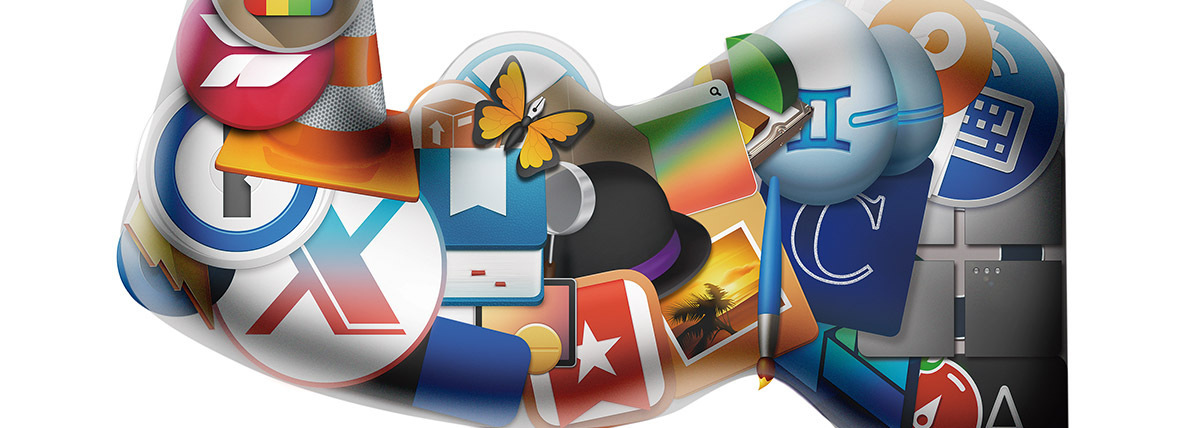
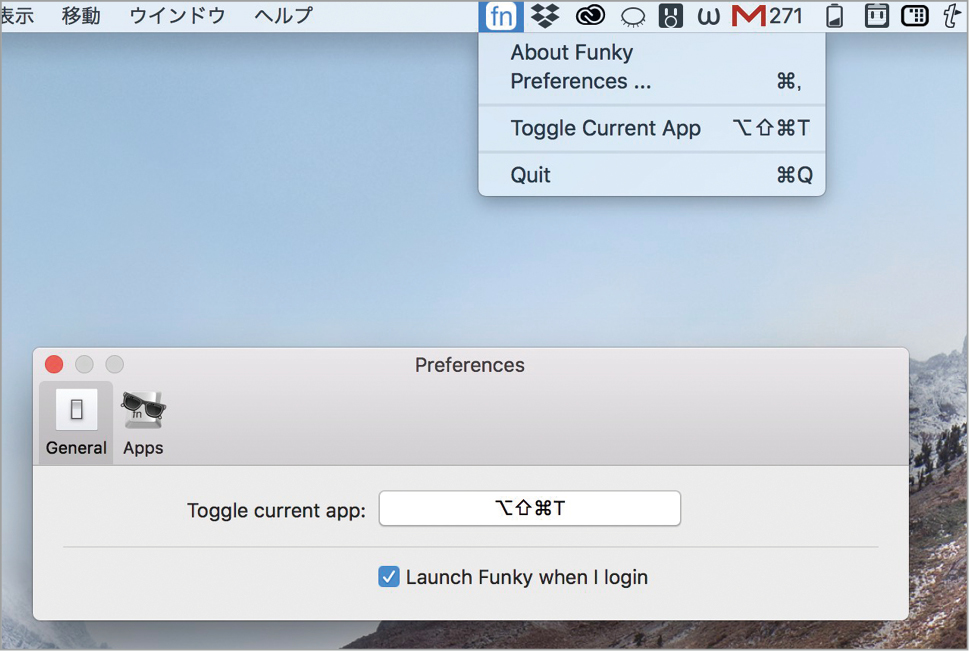



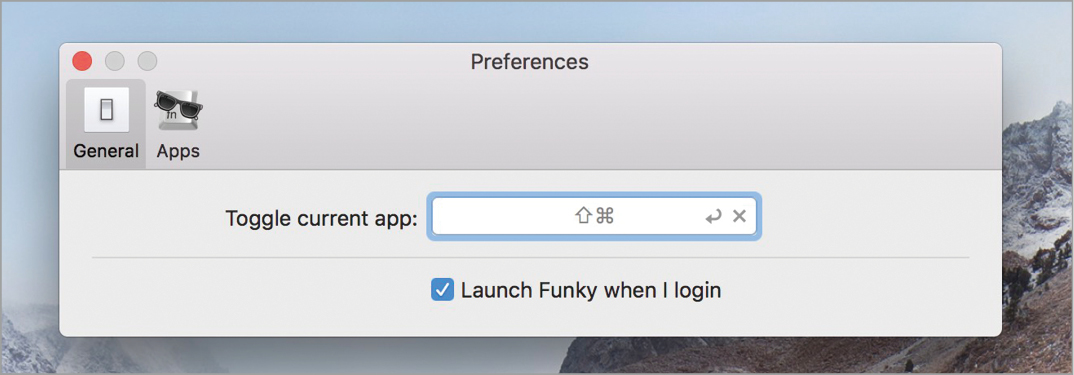
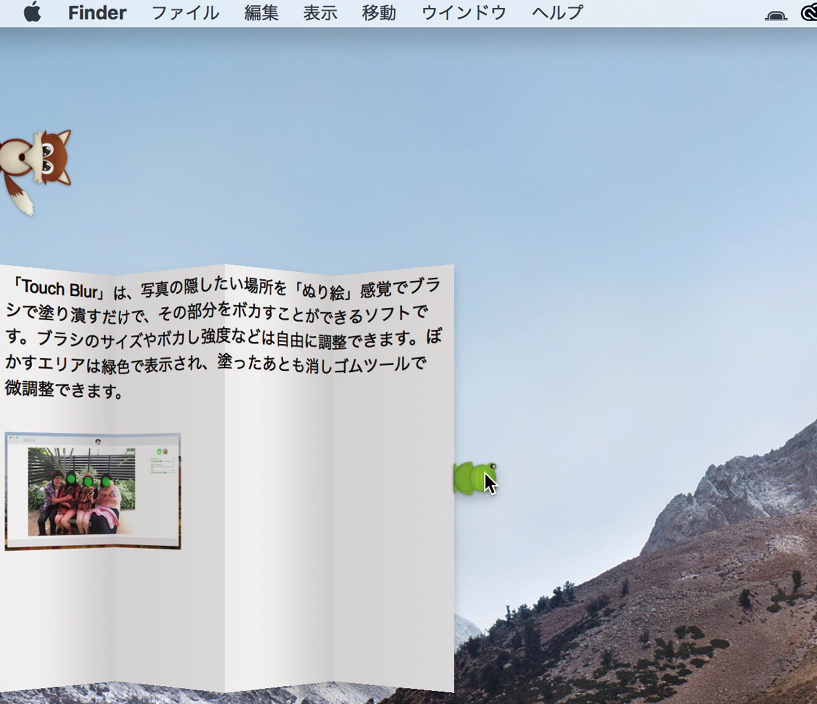





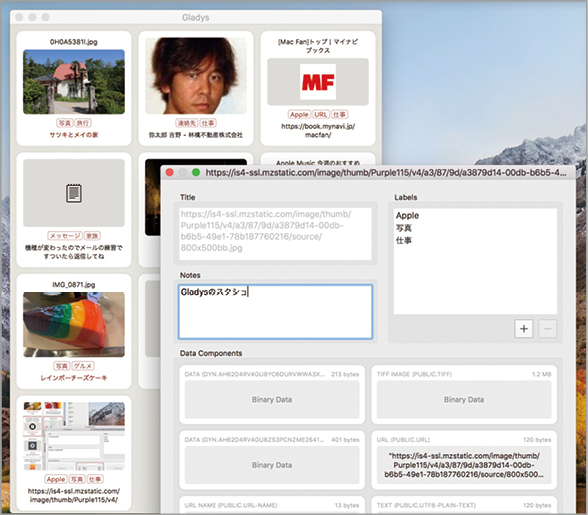
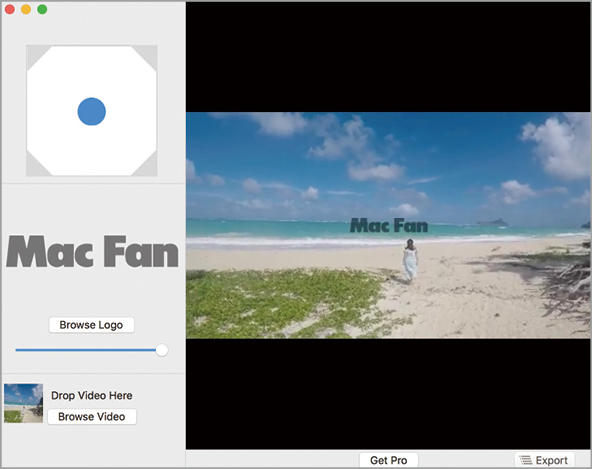











![フリーアナウンサー・松澤ネキがアプリ開発に挑戦![設計編]【Claris FileMaker選手権 2025】](https://macfan.book.mynavi.jp/wp-content/uploads/2025/06/C5A1875_test-256x192.jpg)